Excel에서 숫자를 백분율로 표시하고 워크시트에서 백분율을 계산하기 위한 몇 가지 기본 기술의 예를 보는 방법을 알아봅니다.
이 문서의 내용
Excel에서 백분율을 처리하는 방법
숫자를 백분율로 서식 지정하는 것은 간단하지만 서식을 적용한 후 얻을 수 있는 결과는 통합 문서에 숫자가 이미 있는지 여부에 따라 달라질 수 있습니다.
-
이미 숫자가 포함된 셀 서식 지정 통합 문서의 기존 숫자에 백분율 형식을 적용하면 Excel에서 해당 숫자를 100으로 곱하여 백분율로 변환합니다. 예를 들어 셀에 숫자 10이 포함된 경우 Excel은 해당 숫자를 100으로 곱합니다. 즉, 백분율 형식을 적용한 후 1000.00%가 표시됩니다. 예상과 다를 수 있습니다. 백분율을 정확하게 표시하려면 숫자의 서식을 백분율로 지정하기 전에 백분율로 계산되고 소수 형식으로 표시되는지 확인합니다. 백분율은 수식 양/합계 = 백분율을 사용하여 계산됩니다. 예를 들어 셀에 =10/100 수식이 포함된 경우 해당 계산의 결과는 0.1입니다. 그런 다음 0.1 의 서식을 백분율로 지정하면 숫자가 10%로 올바르게 표시됩니다. 백분율 계산에 대한 자세한 내용은 백분율 계산 예제를 참조하세요.
-
빈 셀 서식 지정 셀에 백분율 서식을 적용한 다음 해당 셀에 숫자를 입력하면 동작이 다릅니다. 와 같고 1보다 큰 숫자는 기본적으로 백분율로 변환됩니다. 1보다 작은 숫자는 100을 곱하여 백분율로 변환합니다. 예를 들어 10 또는 0.1을 입력하면 둘 다 10.00%가 발생합니다. (소수점 다음에 두 개의 0을 표시하지 않으려면 다음 절차에서 설명한 대로 쉽게 제거할 수 있습니다.)
숫자를 백분율로 표시
선택한 셀에 백분율 서식을 빠르게 적용하려면 홈 탭의 숫자 그룹에서 백분율 스타일 
-
홈 탭의 숫자 그룹에서 숫자 옆에 있는 아이콘을 클릭하여 셀 서식 대화 상자를 표시합니다.
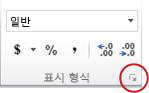
-
셀 서식 대화 상자의 범주 목록에서 백분율을 클릭합니다.
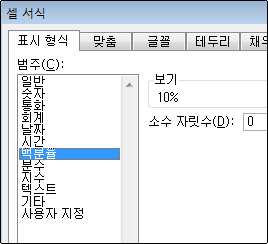
-
소수 자릿수 상자에 표시할 소수 자릿수를 입력합니다. 예를 들어 10.00% 대신 10%를 표시하려면 소수 자릿수 상자에 0을 입력합니다.
백분율 표시 팁
-
선택한 셀의 숫자 형식을 다시 설정하려면 범주 목록에서 일반을 클릭합니다. 일반 형식으로 서식이 지정된 셀에는 특정 숫자 형식이 없습니다.
-
음수 백분율(예: 빨간색으로 표시)을 돋보이게 하려면 사용자 지정 숫자 형식(셀 서식 대화 상자, 숫자 탭, 사용자 지정 범주)을 만들 수 있습니다. 형식은 0.00%;[과 유사합니다.] 빨간색]-0.00%. 셀에 적용하면 이 형식은 기본 텍스트 색에 양수 백분율을 표시하고 음수 백분율은 빨간색으로 표시합니다. 세미콜론 뒤에 있는 부분은 음수 값에 적용되는 형식을 나타냅니다.
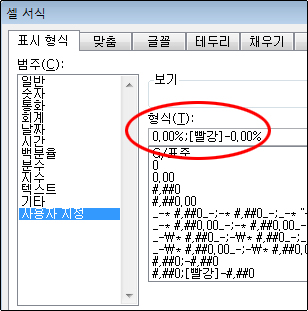
마찬가지로 0.00%_와 유사한 사용자 지정 형식을 만들어 음수 백분율을 괄호로 표시할 수 있습니다. (0.00%). 사용자 지정 형식을 만드는 방법에 대한 자세한 내용은 사용자 지정 숫자 형식 만들기 또는 삭제를 참조하세요.
-
조건부 서식(홈 탭, 스타일 그룹, 조건부 서식)을 사용하여 통합 문서에 음수 백분율이 표시되는 방식을 사용자 지정할 수도 있습니다. 만드는 조건부 서식 규칙은 다음 예제와 유사해야 합니다. 이 특정 규칙은 셀 값이 0보다 작은 경우 셀에 서식(빨간색 텍스트)을 적용하도록 Excel에 지시합니다. 조건부 서식에 대한 자세한 내용은 조건부 형식 추가, 변경, 찾기 또는 지우기 를 참조하세요.
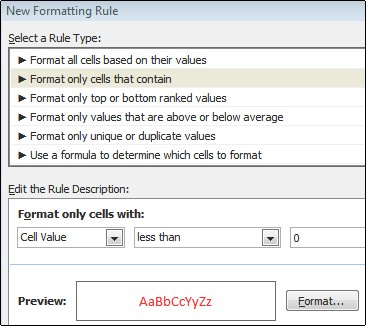
백분율 계산의 예
이 섹션에서는 백분율을 계산하기 위한 몇 가지 간단한 기술을 보여 줍니다.
예제 1: 숫자를 백분율로 늘리거나 줄입니다.
시나리오 매주 평균 25달러를 음식에 지출하고 주간 식량 지출을 25% 줄이려면 얼마를 지출할 수 있을까요? 또는 주간 음식 수당을 $25 x 25%로 늘리려면 새로운 주간 수당은 무엇인가요?
B2가 음식에 지출하는 금액이고 C2가 해당 금액을 줄이려는 비율인 경우 D2에 =B2*(1-C2) 를 입력하여 결과를 찾을 수 있습니다.

이 수식에서 1 은 100%를 나타내는 데 사용됩니다. 마찬가지로 금액을 특정 백분율로 늘리려면 D2에 =B2*(1+C2) 를 입력합니다.
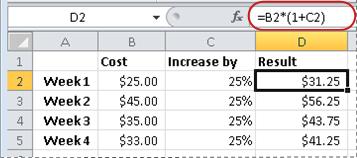
예제 2: 백분율에 따라 금액 계산
시나리오 $800에 컴퓨터를 구매하고 8.9%의 판매세가 있는 경우 판매세에 대해 얼마를 지불해야 합니까? 이 예제에서는 80만 원의 8.9%를 계산해야 합니다.
B2가 가격이고 C2가 판매세인 경우 다음과 같이 D2에 =B2*C2 수식을 입력할 수 있습니다.
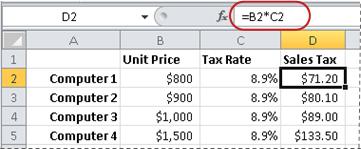
이 수식은 800을 0.089(10진수 형식의 기본 백분율)로 곱하여 지불할 판매세를 찾습니다.
예제 3: 두 가지 양에 따라 백분율 계산
시나리오 예를 들어 학생이 시험에서 50점 만점에 42점을 올바르게 채점한 경우 정답의 비율은 무엇인가요?
이 시나리오에서 B2의 숫자가 올바르게 응답되고 C2의 숫자가 가능한 총 포인트인 경우 D2에 =B2/C2 수식을 입력하여 성적을 찾을 수 있습니다.
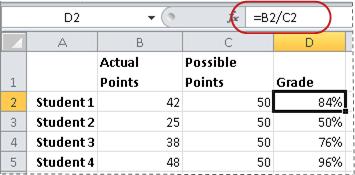
이 수식은 정답의 백분율을 찾기 위해 42를 50으로 나눕니다. (여기에 표시된 예제에서 성적은 10진수를 표시하지 않고 백분율로 서식이 지정됩니다.)
예제 4: 다른 금액 및 백분율을 기준으로 금액 계산
시나리오 예를 들어 셔츠의 판매 가격은 원래 가격에서 25% 할인된 $15입니다. 원래 가격은 무엇인가요? 이 예제에서는 숫자가 15인 75%를 찾으려고 합니다.
B2가 판매 가격이고 C2가 0.75인 경우 100%에서 25% 할인(10진수 형식)을 뺀 값인 경우 D2에 =B2/C2 수식을 입력하여 원래 가격을 찾을 수 있습니다.
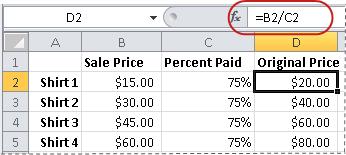
이 수식은 판매 가격을 원래 가격을 찾기 위해 지불한 백분율로 나눕니다.
예제 5: 두 숫자의 차이를 계산하여 백분율로 표시
시나리오 예를 들어 부서의 수입은 11월에는 2,342달러, 12월에는 2,500달러입니다. 이 두 달 사이의 수입 비율 변경은 무엇인가요? 이 작업을 수행하려면 단일 수식에서 빼기(-) 및 나누기(/) 연산자를 사용합니다.
B2가 11월 실적을 나타내고 C2가 12월 실적을 나타내는 경우 D2에서 =(C2-B2)/ (B2) 수식을 사용하여 차이를 찾을 수 있습니다.
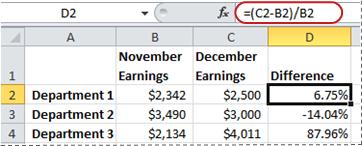
이 수식은 두 번째 숫자와 첫 번째 숫자의 차이를 첫 번째 숫자의 값으로 나누어 백분율 변경을 가져옵니다. (여기에 표시된 예제에서 차이는 소수 자릿수가 두 개인 백분율로 서식이 지정됩니다.)
추가 지원
언제든지 Excel 기술 커뮤니티에서 전문가에게 문의하거나 커뮤니티에서 지원을 받을 수 있습니다.










